[Publicidad]
Tener un respaldo de tu WhatsApp , puede ser de gran ayuda, ya que a veces una conversación en específico puede que te preocupe, o la que no quisieras bajo ningún concepto perder.
Por tanto, crear una copia de seguridad en WhatsApp es una de esas ventajas infalibles con las que cuenta la app para sus usuarios desde hacer años, pero ahora que la app cuenta con tantos recursos multimedia, es un buen momento para preguntarte si es posible guardar todo el chat, incluyendo stickers, fotográficas, GIF.
Copia de seguridad vs exportar chat
Suena similar, pero a pesar de que tienen un fin en común, los procedimientos para llevar a cabo su cometido son totalmente diferentes. Por un lado, tu copia de seguridad en WhatsApp velará la integridad de tus conversaciones, por lo que podrás retomar tus chats, en caso de eliminarlos o de desinstalar la app, justo en los últimos mensajes que tu copia de seguridad haya almacenado.
Leer también: 4 funciones exclusivas que solo encontrarás en teléfonos Xiaomi
Aunque ambos procedimientos se enfocan en respaldar tus conversaciones, al exportar un chat lo que harás será tener una copia fidedigna de todo el contenido que se haya enviado o recibido en ese chat , por lo que podrás tenerlo guardado en tu computador, o en un archivo de tu celular.
Si lo que deseas es actualizar tu copia de seguridad, solo debes entrar a WhatsApp , pulsar sobre el icono de más opciones, seleccionar “Ajustes”, dar clic en “ Chats ”, y finalmente, elegir la opción “Copia de seguridad”, pero si deseas exportar tu conversación con todos sus elementos, completita, te decimos el paso a paso.
Exporta tus conversaciones de WhatsApp
Después de abrir WhatsApp , tendrás que entrar a la conversación que deseas exportar, y una vez ahí, debes pulsar en el icono de más opciones, usualmente localizado como los tres puntos verticales.
Ahora solo debes pulsar en “ Más ”, y dar clic en la opción “ Exportar chat ”, te aparecerá en pantalla un recuadro preguntado si deseas incluir los archivos adjuntos, o dejar si añadir, toma en cuenta que esto incluye notas de voz, imágenes, GIF , entre otros, selecciona la opción que desees.
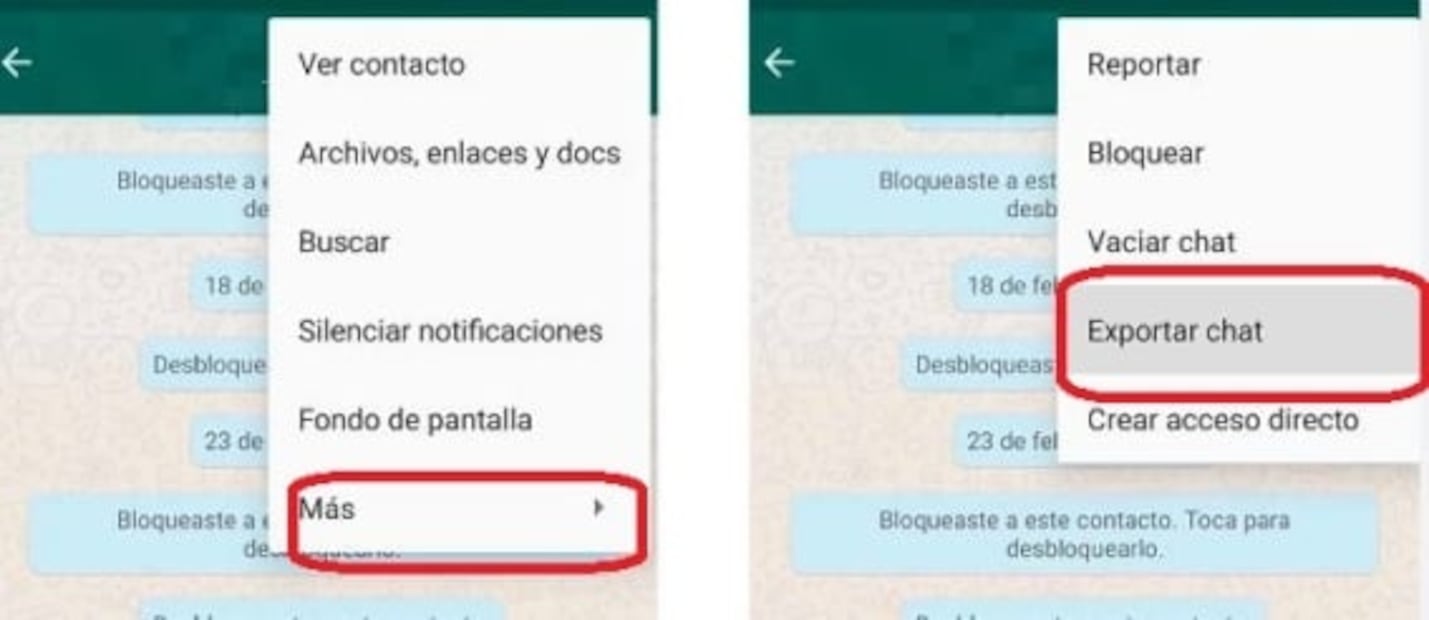
Después de que se cargue la barra de cargar, podrás enviar el archivo ZIP o descargarlo según sea el caso, por lo que puedes seleccionar “ Guardar en archivos ” o bien, elegir uno de tus contactos como destinatarios.
También podrás compartir este archivo en otras aplicaciones, como tus notas, Google Drive, Gmail, mensajes de texto, e incluso en el mismo WhatsApp, el formato en el que podrá verse depende de la aplicación en donde lo abras.
Leer también: Cómo crear una red WiFi para invitados
Recibe todos los viernes Hello Weekend, nuestro newsletter con lo último en gastronomía, viajes, tecnología, autos, moda y belleza. Suscríbete aquí: https://www.eluniversal.com.mx/newsletters
[Publicidad]


